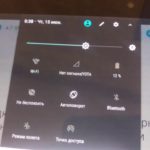Notebook nevidí paměťovou kartu
 Rozvoj technologií umožnil použití paměťových karet téměř ve všech typech počítačových zařízení. Notebook nebyl výjimkou, byly pro něj vyvinuty i různé možnosti výměnného úložiště. Někdy však uživatelé mají otázky při používání počítačového vybavení. V našem článku se pokusíme zvážit nejčastější problémy a navrhnout způsoby, jak je odstranit.
Rozvoj technologií umožnil použití paměťových karet téměř ve všech typech počítačových zařízení. Notebook nebyl výjimkou, byly pro něj vyvinuty i různé možnosti výměnného úložiště. Někdy však uživatelé mají otázky při používání počítačového vybavení. V našem článku se pokusíme zvážit nejčastější problémy a navrhnout způsoby, jak je odstranit.
Obsah článku
Jak vložit micro SD do notebooku
Než pochopíte důvody poruchy, ujistěte se, že je karta správně připojena - to může být důvod. Chcete-li vše provést správně, stačí si přečíst návod k použití. Pokud z nějakého důvodu není k dispozici, použijte následující akční plán:
- Zapněte notebook a přihlaste se na plochu v uživatelském režimu.
- Poté pečlivě prohlédněte tělo zařízení, budete muset najít speciální úzký otvor o délce asi 2,5 cm, který se obvykle nachází na spodní straně předního panelu s různými konektory.
- Pokud je vaše karta uzpůsobena pro vstup, stačí ji zasunout do příslušného slotu. Při použití Micro SD si musíte zakoupit speciální adaptér nebo adaptér. Poté nainstalujte kartu do slotu adaptéru a vložte ji do slotu na notebooku.
- Poté by měl systém automaticky vydat upozornění na nové připojené zařízení. Pokud se tak nestane, přejděte do příslušné části prostřednictvím „Tento počítač“.
- Připojte svůj antivirus a zkontrolujte přítomnost virů a malwaru. Po diagnostice můžete disk otevřít pro další použití.

Po provedení těchto manipulací musí zařízení rozpoznat jednotku a použít ji k ukládání dat a práci s nimi. Pokud jste vše udělali správně, ale nepomohlo to vyřešit problém, mohou se v provozu zařízení vyskytnout skryté problémy. Budeme o tom mluvit dále.
Důležité! Pokud chcete používat paměťovou kartu, zkontrolujte si prosím tento provozní parametr notebooku předem. Některé modely tento formát nemusí vůbec podporovat – s tím je třeba při výběru počítat.
Důvody, proč notebook nevidí paměťovou kartu
Pokud jsou všechny akce prováděny konzistentně, uživatelé by neměli mít žádné problémy. Pokud však váš notebook nerozpozná externí médium, může jít o systémový problém nebo mechanickou poruchu. Nejběžnější typy poruch jsou:
- Poškození konektoru, do kterého je vložena paměťová karta. V některých případech mohou být senzory zodpovědné za rozpoznání zařízení vadné.
- Špatný stav pohonu, jeho poškození nebo rozpad čipů a mikroobvodů.
- Notebook napaden viry a malwarem. Může způsobit problémy se standardními programy a aplikacemi.
- Formát jednotky není vhodný. Existují různé modely, předem se prosím ujistěte, že je kompatibilní s vaším notebookem.
- Je možné, že nastavení v systému jsou nesprávná a automatické rozpoznávání je zakázáno.

Nejčastěji jsou důvodem chyby v připojení a nastavení. Můžete je vyřešit sami bez cizí pomoci. U složitějších typů poruch byste měli vyhledat pomoc specializovaného servisního střediska.
Pozornost! Chcete-li získat bezplatnou diagnostiku a řešení problémů, uschovejte si záruční list a neopravujte ani nevyměňujte součásti sami.
Co dělat, když notebook nevidí paměťovou kartu
Algoritmus akcí v této situaci bude přímo záviset na typu a povaze problému. Chcete-li problém vyřešit, vyzkoušejte následující postup:
- Restartujte systém pro automatickou diagnostiku, znovu vložte disk do konektoru.
- V případě potřeby si dokupte speciální adaptér nebo adaptér pro připojení přes USB.
- V nastavení nastavte hodnotu na automatické spuštění a rozpoznání paměťové karty. Přejděte na požadovaný soubor pomocí standardní cesty.
- Spusťte kontrolu antivirového systému pro diagnostiku a opravu různých softwarových infekcí.
Uvedené důvody poruch a algoritmus pro jejich opravu vám pomohou rychle zjistit, proč notebook nevidí paměťovou kartu.